Trong bài đăng này, chúng ta sẽ nói về cách hủy bỏ doordash pass, vì vậy chúng ta hãy đi sâu vào bài viết.
DoorDash là một dịch vụ giao đồ ăn phổ biến hiện có ở Hoa Kỳ, Canada và Úc.
Một trong những cách tốt nhất để có được món ăn yêu thích của bạn là thông qua dịch vụ này.
Ngoài ra còn có một đăng ký trả phí có tên là DashPass ($ 9.99 / tháng).
Bằng cách đăng ký, bạn sẽ có thể tận dụng các tính năng như phí giao hàng 0 đô la cho các đơn đặt hàng trên 15 đô la, quyền truy cập không giới hạn vào các nhà hàng quốc gia và địa phương, v.v.
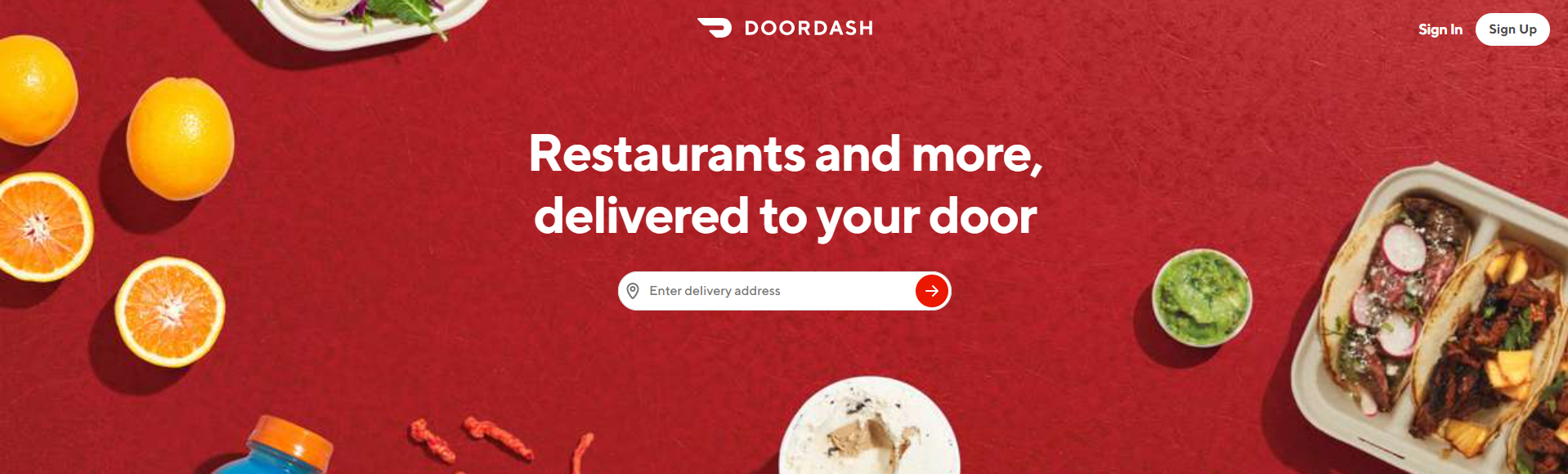
DashPass sẽ tự động được gia hạn mà không cần sự cho phép của bạn, tương tự như các dịch vụ đăng ký khác.
Bạn phải hủy thủ công DoorDash DashPass khi bạn quyết định không sử dụng nó.
Đăng ký sẽ không bị hủy bằng cách gỡ cài đặt ứng dụng.
Cách hủy đăng ký DoorDash DashPass
Đăng ký DashPass có thể bị hủy theo hai cách. Bạn có thể hủy đơn đặt hàng của mình trong ứng dụng DoorDash hoặc sử dụng phiên bản web nếu bạn đã cài đặt ứng dụng.
Sử dụng ứng dụng dành cho thiết bị di động
- Đảm bảo rằng bạn đã đăng nhập vào ứng dụng DoorDash.
- Nhấp vào biểu tượng Tài khoản ở trên cùng bên trái của ứng dụng.
- Cuộn xuống và chọn Quản lý DashPass.
- Trên màn hình tiếp theo, nhấp vào Kết thúc đăng ký.
- Để xác nhận việc hủy của bạn, hãy chọn Kết thúc đăng ký.
Sử dụng trang web DoorDash
- Truy cập doordash.com trong trình duyệt của bạn.
- Nhập chi tiết đăng nhập của bạn vào tùy chọn Đăng nhập. Bỏ qua bước này nếu bạn đã đăng nhập.
- Nhấp vào biểu tượng bánh hamburger ở góc trên cùng bên trái khi bạn đã đăng nhập.
- Quản lý DashPass
- Trên màn hình tiếp theo, chọn Kết thúc đăng ký và xác nhận quyết định của bạn.
- Thông báo xác nhận sẽ được gửi qua email và trong ứng dụng khi việc hủy đã được DoorDash xác nhận.
Chú thích –
Đăng ký phải được hủy một ngày trước ngày gia hạn để tránh bị tính phí tự động. Sau khi hết thời hạn thanh toán, bạn có thể tiếp tục sử dụng các lợi ích của nó.
Câu hỏi thường gặp về cách hủy thẻ DoorDash
🧿 Hủy DashPass dễ dàng như thế nào?
Thực hiện theo các bước khá đơn giản và bao gồm: Sử dụng ứng dụng để đăng nhập vào tài khoản DoorDash của bạn. Điều hướng đến phần Tài khoản và nhấp vào Quản lý DashPass. Nhấp vào Kết thúc Đăng ký sẽ chấm dứt tài khoản của bạn.
🧿Làm cách nào để hủy DashPass năm 2021 của tôi?
Sử dụng trang web DoorDash để hủy DashPass. Truy cập tài khoản DoorDash của bạn. Nhấp vào nút Menu. Xác định vị trí đăng ký DashPass của bạn. Nhấp vào Kết thúc đăng ký.
🌸Tôi có thể lấy lại tiền của mình từ DashPass không?
Bạn có thể yêu cầu hoàn lại toàn bộ tiền nếu bạn hủy trong vòng 48 giờ sau khi thanh toán phí thành viên DashPass nếu bạn có bản dùng thử miễn phí hoặc đăng ký khuyến mại. Trừ khi DoorDash hủy đăng ký của bạn, bạn không thể nhận được tiền hoàn lại cho DashPass của mình.
🥇 Thời gian dùng thử miễn phí DashPass trong bao lâu?
Sau 30 ngày dùng thử miễn phí, bạn sẽ bị tính phí 9.99 đô la / tháng cộng với mọi khoản thuế định kỳ để nhận được phí giao hàng bằng XNUMX và phí dịch vụ thấp hơn (phí có thể thay đổi).
✨Điều gì xảy ra nếu tôi đã thanh toán cho tháng?
Dịch vụ của DoorDash có thể bị hủy đăng ký bất kỳ lúc nào, như đã đề cập ở trên. Ngay cả khi bạn đã thanh toán cho tháng sau. Mặc dù vậy, bạn sẽ tiếp tục nhận được dịch vụ cho đến ngày gia hạn theo lịch trình tiếp theo, tại thời điểm đó, dịch vụ sẽ ngừng.
Đường dẫn nhanh :
- Cách khôi phục tin nhắn Snapchat đã xóa
- Cách xóa chương trình trong Windows 7
- Làm thế nào để làm cho máy tính xách tay của tôi nhanh hơn
Kết thúc: Làm thế nào để Hủy thẻ DoorDash 2024?
Nếu bạn đặt hàng từ một nhà hàng đủ điều kiện hơn $ 9.99, DashPass mang đến cho bạn một thế giới lợi ích. Nếu không, bạn nên học cách hủy DashPass vì nó không đáng gặp phải rắc rối.
Hơn nữa, bạn có thể hủy đăng ký khỏi ứng dụng (khả dụng trên thiết bị iOS và Android) hoặc trang web (khả dụng trên máy tính để bàn).
Bạn cũng có thể liên hệ với dịch vụ khách hàng qua điện thoại hoặc qua email. Nếu bạn thấy dịch vụ không hữu ích, bạn có thể hủy đăng ký ngay hôm nay bằng bất kỳ phương pháp nào sau đây.
